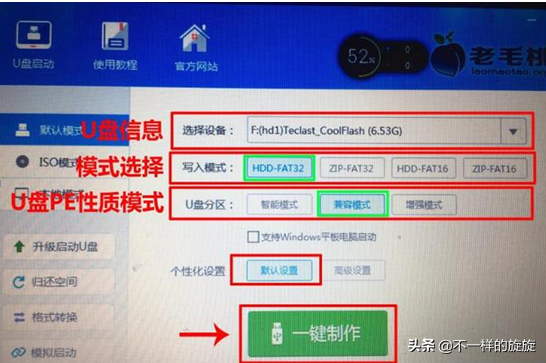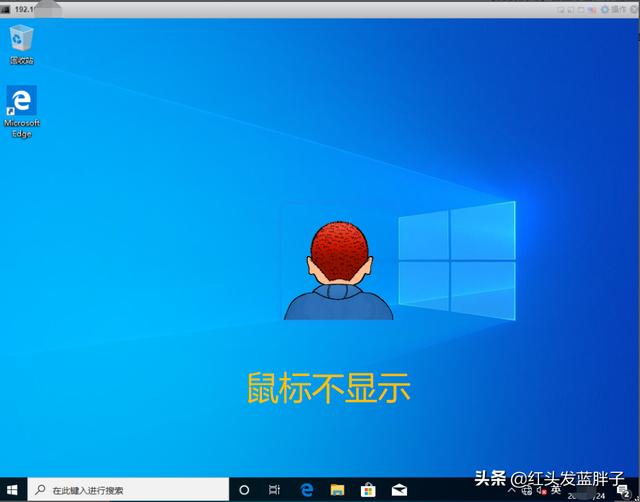适当的显示亮度对保护眼睛有重要意义!那么你如何调整显示器的亮度呢?
是通过显示器上的物理按钮调整,还是通过Windows调整系统怎么样?

Windows虽然10系统计算机可以调整大多数显示器的背光,但它通常不支持外部显示器(台式机),也缺乏管理多个显示器亮度的能力,不能使多个显示器统一亮度!
Twinkle TrayTwinkle Tray支持多个显示器管理和外部显示器的开源免费显示器亮度调节管理工具。
它将调节显示器亮度的功能直接集成到计算机右下角的托盘中,就像调节音量一样简单。单击托盘图标调整多个显示器的亮度。
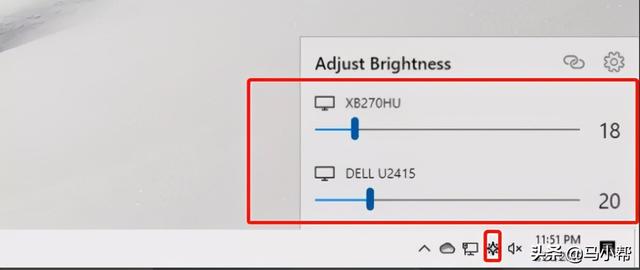
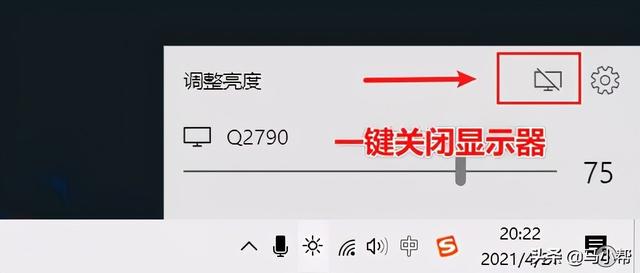
还可以在软件设置界面上配置快捷键,用键盘快速调整亮度并关闭显示器。
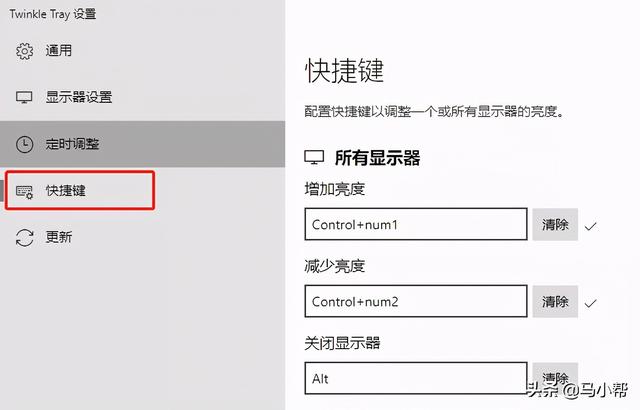
该软件还具有定期调整屏幕亮度的功能,如夜间工作环境光暗,定期调整显示亮度。
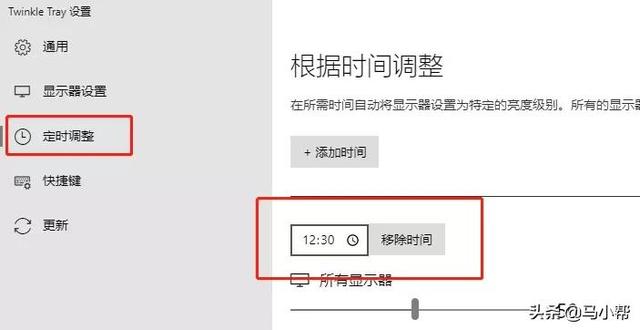
默认的英语界面软件要求您在设置中将语言改为简体中文!
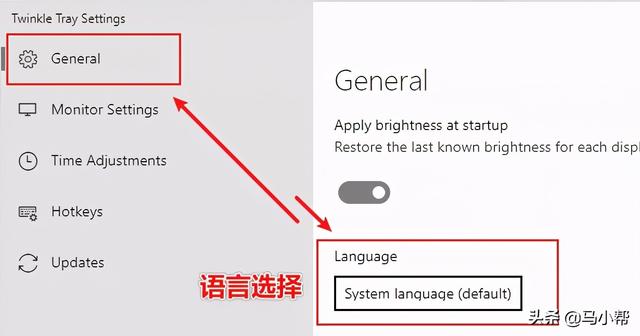 注意事项:
注意事项:1,Twinkle Tray使用DDC / CI和WMI与您的显示器通信,如果您发现您的显示器无法调整,可能是DDC / CI 功能 没有开启。
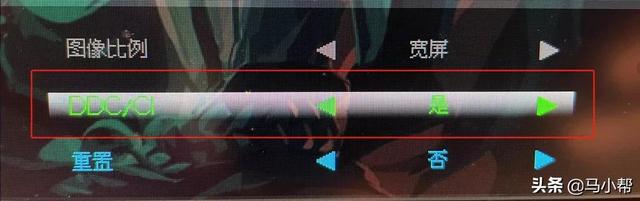
2,VGA可能不兼容,显示扩展坞可能不兼容,AMD Radeon控制面板可能会干扰闪烁托盘,确保自定义颜色未启用!
最后,免费软件开源,和Win10系统无缝集成,方便您调节显示器亮度和音量,多个显示器管理方便。力荐!!
写在最面今日章中获取资源的方式如下:
关注 马小帮头条号。收藏,评论 转发。点击头像,私信回复关键词【21421】获取